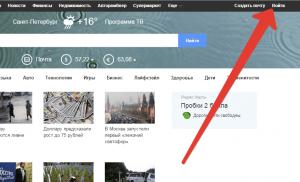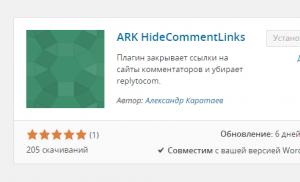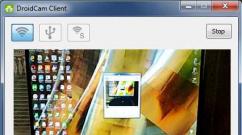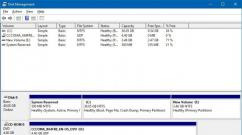Установка и обновление платформы на большом числе компьютеров через общий сетевой каталог. Установка и обновление платформы на большом числе компьютеров через общий сетевой каталог Потенциальные проблемы с безопасностью при использовании политики AlwaysIn
В данной статье будет подробно рассмотрен алгоритм установки клиентской части системы «1С:Предприятия» 8.3 (для версий 8.2 , 8.1 и 8.0 алгоритм установки аналогичен, об установке системы «1С:Предприятия» 7.7 я писал ) в операционных системах семейства . Рассмотрены типичные варианты работы «1С:Предприятия», а также будет приведено краткое описание всех компонент системы.
0. Начальные сведения о системе «1С:Предприятие»
Система «1С:Предприятие» представляет собой совокупность программных модулей, предназначенных для разработки и использования прикладных решений (конфигураций ) — по ведению учета и автоматизации хозяйственной деятельности предприятий. Программные модули системы «1С:Предприятие» универсальны и способны работать с любой конфигурацией. Работа с информационными базами возможна как в файловом , так и в клиент-серверном варианте.
В случае работы с файловой информационной базой, файлы базы данных располагаются либо непосредственно на компьютере пользователя, работающего в программе «1С:Предприятие», либо на сетевом ресурсе, к которому подключается «1С:Предприятие» для работы с информационной базой. На рисунках ниже представлены наиболее распространенные сценарии работы системы «1С:Предприятие» с файловыми базами данных.

Данный режим работы подходит только для информационных баз, с которыми одновременно работает небольшое количество пользователей.
Если предполагается, что с информационной базой будет одновременно работать большое число пользователей, или ожидается существенная нагрузка на информационную базу, следует использовать кластер серверов «1С:Предприятие» . В этом случае, файлы баз данных будут располагаться в отдельно устанавливаемой СУБД (система управления базами данных), а кластер серверов будет осуществлять взаимодействие конечного пользователя с данной СУБД. В общем случае, схема работы системы «1С:Предприятие» тогда будет следующей:

Про установку кластера серверов «1С:Предприятие» я подробно писал в статье . Далее речь пойдет только про установку клиентского приложения системы «1С:Предприятие», т. е. модулей системы, необходимых для работы с файловыми информационными базами или для подключения к действующему кластеру серверов «1С:Предприятие». Для этого нам потребуется:
- Компьютер, отвечающий , для установки клиентского приложения системы «1С:Предприятие» под управлением ОС семейства Windows.
- Права локального администратора на данном компьютере.
- Дистрибутив для установки модулей системы «1С:Предприятие». В данном примере используется версия 8.3.4.389 . Установка модулей системы «1С:Предприятие» более ранних версий аналогична.
- или , подходящий для требуемого режима работы «1С:Предприятие».
1. Установка компонент системы «1С:Предприятие»
Открываем каталог с файлами установки «1С:Предприятие» и запускаем файл setup.exe .

Запустится помощник по установке 1С:Предприятие 8, нажимаем «Далее » на первой странице.

На следующей странице можно изменить папку для установки модулей «1С:Предприятие», нажав кнопку «Изменить » и указав новый путь для установки, а также необходимо выбрать те компоненты, которые будут устанавливаться. Перечень компонентов зависти от того, что необходимо установить. В зависимости от типа дистрибутива не все компоненты могут быть доступны для установки. Если необходимо установить какой-либо компонент (или отменить установку), нужно отметить его, нажав мышью пиктограмму слева от имени компонента (или клавишу Пробел ), в появившемся меню выбрать один из вариантов:
- Данный компонент будет установлен на локальный жесткий диск.
- Данный компонент будет недоступен.
Приведем краткое описание устанавливаемых компонентов:
- 1С:Предприятие — основные компоненты «1С:Предприятия», включая компоненты для администрирования, конфигурирования, толстый и тонкий клиент.
- 1С:Предприятие — тонкий клиент — компоненты тонкого клиента только для работы в клиент-серверном варианте.
- 1С:Предприятие — тонкий клиент, файловый вариант — компоненты тонкого клиента, включая компоненты для работы с файловым вариантом информационной базы.
- Сервер 1С:Предприятие — компоненты сервера «1С:Предприятия» (подробнее про установку сервера «1С:Предприятия» читайте ).
- Модули расширения веб-сервера — модули расширения веб-серверов, необходимые для работы веб-клиента и Web-сервисов (подробнее про настройку веб-доступа к базам данных «1С:Предприятия» читайте ).
- Администрирование сервера 1С:Предприятия — дополнительные компоненты для администрирования кластера серверов «1С:Предприятия».
- Интерфейсы на разных языках — пользовательские интерфейсы на различных языках.
- Сервер хранилища конфигураций 1С:Предприятия — компоненты сервера хранилища конфигураций «1С:Предприятия».
- Конвертор ИБ 1С:Предприятия 7.7 — конвертер информационных баз .
Выбрав необходимые компоненты для установки нажимаем «Далее ».

На следующем шаге необходимо выбрать используемый в дальнейшем язык интерфейса (по умолчанию язык операционной системы). Указав язык интерфейса жмем «Далее ».

Нажимаем «Установить » для запуска установки системы «1С:Предприятие».

По завершении процесса установки помощник предложит установить драйвер защиты — HASP Device Driver. Производить установку драйвера защиты необходимо только в том случае, если в USB-порт данного компьютера будет устанавливаться аппаратный ключ защиты HASP4 NET (установку драйвера можно выполнить и позже, используя пункт меню «Пуск » — «Программы » — «1С Предприятие 8 » — «Установка HASP Device Driver »). Оставляем или снимаем флаг « Установить драйвер защиты » и жмем « Далее ».

Если установка завершена успешно, откроется заключительная страница помощника установки. Если оставить флаг «Открыть файл Readme », то будет открыт файл с информацией, которую вроде как рекомендуется прочитать перед использованием данной версии системы. Нажимаем «Готово » для завершения работы мастера.

2. Добавление информационной базы в список информационных баз
Во время установки на рабочем столе создастся ярлык для запуска «1С:Предприятия». Если запустить его, откроется программа запуска «1С:Предприятия» с пустым списком информационных баз и с предложением добавить в список новую информационную базу.

Последующие действия зависят от конкретной ситуации:
- Если необходимо создать новую базу данных для начала ведения учета, нажимаем «Нет » и прежде всего устанавливаем шаблон типовой конфигурации, а уже затем на основании шаблона создаем новую информационную базу. Подробнее об этом читайте в статье
- Если же необходимо подключиться к уже существующей информационной базе, нажимаем «Да » и добавляем эту базу данных в список информационных баз. О том, как это сделать читайте с статье .
3. Установка лицензии 1С:Предприятия
Программные продукты «1С:Предприятие» версии 8 могут быть защищены от копирования аппаратными LPT или USB ключами типа HASP4 Net от фирмы Aladdin , либо же с помощью системы программного лицензирования. Возможно и одновременное использование обоих типов защиты. После установки системы «1С:Предприятие» и создания информационных баз, осталось только установить лицензию для работы «1С:Предприятие».
- Про установку и настройку ключей защиты HASP я писал в статье « »
- Про систему программного лицензирования я писал в статье « », а также про случай первичного получения лицензии в статье « ».
Помогла ли Вам данная статья?
- Как установить платформу “1С:Предприятие 8.2” на большое количество компьютеров?
- Как поддерживать актуальную версию платформы “1С:Предприятие 8.2” на большом количестве ПК?
- Как дать право пользователям обновлять платформу “1С:Предприятие 8.2” без предоставления прав администратора?
- Как автоматизировать процессы установки и обновления платформы “1С:Предприятие 8.2” в корпоративной сети?
В данном посте постараюсь ответить на эти вопросы опираясь на личный опыт.
Административная установка платформы “1С:Предприятие 8.2”
Существует несколько вариантов, так сказать административной установки платформы “1С:Предприятие 8.2”:
- Рекомендуемая фирмой “1С”установка из общего сетевого ресурса со специально настроенной структурой.
- Установка с помощью политики “Установка программ” групповых политик Windows.
- Установка при помощи logon-скрипта, назначенного групповыми политиками Windows.
Каждый способ имеет свои плюсы и минусы.
Способ 1: Административная установка платформы “1С:Предприятие 8.2” из общего сетевого ресурса.
В руководстве администратора “1С:Предприятие 8.2” рекомендуется для установки пользователями платформы создать общедоступный сетевой ресурс со следующим расположением файлов:
\\Server\1CEDistr
\\Server\1CEDistr\1CEStart.exe
\\Server\1CEDistr\1CESCmn.cfg
\\Server\1CEDistr\ibcommon.v8i
\\Server\1CEDistr\8.2.9.10
\\Server\1CEDistr\8.2.9.10\Setup.exe
\\Server\1CEDistr\8.2.9.150
\\Server\1CEDistr\8.2.9.150\Setup.exe
\\Server\1CEDistr\8.2.xx.xx
\\Server\1CEDistr\8.2.xx.xx\Setup.exe
В Вышеприведенной схеме:
- \\Server\1CEDistr – каталог на сервере Server, в котором расположены файлы, необходимые для развертывания системы.
- 1CEStart.exe – программа запуска. Для начальной установки достаточно запустить программу запуска из этого сетевого каталога.
- ibcommon.v8i – список общих информационных баз, если он существует (имя условное и не является обязательным)
- 1CESCmn.cfg – общий конфигурационный файл. Рекомендуется указать в нем следующие параметры:
CommonInfoBases=ibcommon.v8i – если необходимо чтобы у пользователей при запуске присутствовал список общих информационных баз.
InstallComponents – указать те компоненты которые необходимы для установки на компьютеры пользователей. Пример:
DefaultFersion =8.2.13-8.2.13.205
InstalledLocation =C:\Program Files\1cv82
InstallComponents =DESIGNERALLCLIENTS=1 THINCLIENTFILE=1 THINCLIENT=1 WEBSERVEREXT=0 SERVER=0 CONFREPOSSERVER=0 CONVERTER77=0 SERVERCLIENT=0 LANGUAGES=RU
CommonInfoBases =\\Server\1CEDistr\ibcommon.v8i
DistributiveLocation =\\Server\1CEDistr
- 8.2.9.100, 8.2.9.150 и 8.2.xx.xx – каталоги с дистрибутивами соответствующих версий “1С:Предприятие 8”
- Setup.exe – программа запуска установки системы программ “1С:Предприятие”
Как это работает.
- Первоначальная установка. После создания вышеописанного общего сетевого ресурса пользователь для первоначальной установки должен запустить программу запуска 1CEStart.exe, в результате запуска произойдет установка последней присутствующей в данном каталоге версии платформы “1С:Предприятие 8”, при этом установлены будут те компоненты которые указаны в параметре InstallComponents файла 1CESCmn.cfg.
- Обновление платформы. После выхода очередной версии платформы “1С:Предприятие 8” необходимо добавит в общий сетевой ресурс соответствующий каталог вида 8.2.xx.xx с дистрибутивом данной версии. При последующем запуске пользователем системы “1С:Предприятие 8” произойдет автоматическая установка новой версии.
Плюсы данного способа:
- может использоваться в сетях работающих на основе рабочих групп;
- для установки новой версии достаточно скопировать соответствующий дистрибутив в общий сетевой ресурс, т.е. нет необходимости в дополнительных действиях со стороны администратора;
Минусы:
- пользователи должны обладать правами локальных администраторов для возможности установки либо необходимо включение политики разрешения установки в групповых политиках;
- со временем список установленных версий может стать достаточно внушительным, данный способ не подразумевает автоматическое удаление устаревших версий платформы.
- Данный способ, на мой взгляд, удобен там где пользователи обладают достаточными правами, либо в небольших сетях, когда администратор в состоянии обойти все рабочие станции и запустить от своего имени обновление.
Для установки платформы в общем случае достаточно запустить ярлык setup дистрибутива поставки:
И выбрать компоненты к установке:
Конфигурация устанавливается еще проще - шаблон распаковывается в выбранный каталог:
Порядок установки неважен, но без платформы конфигурация работать не сможет.
Вопрос 09.01 экзамена 1С:Профессионал по платформе. В каком порядке происходит установка платформы и конфигурации?
- Необходимо сначала установить платформу, затем установить конфигурацию на основе шаблона
- Необходимо сначала установить конфигурацию, а после платформу
- Порядок установки не имеет значения
Правильный ответ третий.
Вопрос 09.02 экзамена 1С:Профессионал по платформе. Обычная установка платформы "1С:Предприятие 8"
- предполагает отдельную установку на каждый пользовательский компьютер, дальнейшее обновление платформы возможно производить автоматически с сервера
- предполагает отдельную установку на каждый пользовательский компьютер, дальнейшее обновление платформы возможно проводить только на каждом пользовательском компьютере
- предполагает установку на сервер с дальнейшим копированием необходимых файлов на компьютеры пользователей, дальнейшее обновление платформы возможно производить автоматически с сервера
- предполагает установку локальной версии на одного пользователя
Правильный ответ второй.
Вопрос 09.04 экзамена 1С:Профессионал по платформе. Административная установка...
- предполагает установку платформы на каждом отдельном пользовательском компьютере
- предполагает установку платформы Администратором на одном компьютере, с дальнейшим копированием с него исполняемых файлов на рабочие места пользователей локальной сети
- предполагает установку конфигурации на сервер 1С:Предприятие, с определением пользователя с правами доступа Администратора
Правильный ответ второй, видимо имеются ввиду групповые политики.
Вопрос 09.03 экзамена 1С:Профессионал по платформе. Что необходимо сделать для обновления технологической платформы при обычной установке 1С:Предприятия?
- В режиме конфигуратора указать файл обновлений
- Запустить программу установки, входящую в состав дистрибутива
- В режиме конфигуратора указать файл поставки
Правильный ответ второй, конфигуратор не при чем при обновлении платформы.
Вопрос 09.05 экзамена 1С:Профессионал по платформе. При обновлении технологической платформы при административной установке 1С:Предприятия...
- администратору достаточно обновить платформу только в месте административной установки, обновление платформы на локальных компьютерах смогут произвести сами пользователи
- администратор должен обновить платформу в месте административной установки и на всех компьютерах локальной сети, пользователи не имеют права на обновление
- администратор должен обновить платформу только на компьютерах локальной сети, пользователи имеют ту же возможность
- администратор должен обновить платформу только на компьютерах локальной сети, пользователи не имеют такой возможности
Ответ первый.
Вопрос 09.06 экзамена 1С:Профессионал по платформе. Допускается ли при обычной установке 1С:Предприятия в клиент-серверном варианте, работа клиентского и серверного приложений разных релизов технологической платформы?
- Допускается
- Не допускается, необходимо выполнять обновление, как серверного приложения, так и клиентских приложений
- Допускается, необходимо выполнять обновление серверного приложения
Правильный ответ второй - ни в коем случае не допускается, иначе теряется сопоставимость.
Вопрос 09.11 экзамена 1С:Профессионал по платформе. Шаблоны конфигураций...
- служат прототипами создаваемых информационных баз и устанавливаются в каталог шаблонов, указываемый пользователем
- соответствуют параметрам текущей конфигурации и отвечают за соответствие релизов, устанавливаются в каталог шаблонов, указываемый пользователем
- определяют отклонения измененной конфигурации от типовой, устанавливаются в каталог шаблонов, указываемый пользователем
Правильный ответ первый, шаблоны конфигураций это типовые решения.
Плох тот специалист, которому приходится бегать по всем рабочим местам и работать ногами. Работать нужно головой :)
Установить платформу на каждый клиентский компьютер можно вручную.
Но тогда администратору придется обойти все компьютеры последовательно.
Если компьютеров 2-3, то это не проблема. Но если компьютеров десяток или больше, то такой процесс может затянуться.
Обновление платформы на клиентских компьютерах также будет проблемой.
Для автоматизации этого процесса можно воспользоваться возможностью установки платформы на большое количество компьютеров через общий сетевой каталог.
Такой способ можно использовать, когда на клиентских компьютерах установлена ОС Windows.
Администратор располагает в общем сетевом каталоге дистрибутивы платформы и набор конфигурационных файлов.
Для обновления платформы необходимо только разместить новый дистрибутив платформы в общем каталоге.
Массовая установка и обновление 1С: 9 видео и PDF
Предлагаем посмотреть более детальные материалы:
Структура общего каталога
В этом видео рассказывается, как должен быть организован сетевой каталог с дистрибутивами платформы, чтобы его можно было использовать для установки на большое количество компьютеров.
Поясняется, в каком виде надо выкладывать дистрибутивы платформы и какие конфигурационные файлы нужны.
Подготовка общего каталога на сервере
В этом видео на практике рассматривается, как заполнить сетевой каталог с дистрибутивами платформы. Выкладывается дистрибутив платформы, редактируется конфигурационный запуск. Показано, как найти программу запуска нужного релиза.
Действия на клиентском компьютере
В этом видео рассматриваются особенности установки платформы из общего сетевого каталога на клиентском компьютере.
Обновление платформы
В этом видео рассказывается, как правильно расположить в общем сетевом каталоге дистрибутив платформы нового релиза. Рассказывается, какие действия на клиентском компьютере нужно выполнить, чтобы произошло обновление платформы.
Конфигурационный файл, определяющий расположение общего сетевого каталога
В этом видео рассказывается, где на клиентском компьютере хранятся настройки общего сетевого каталога, к которому следует обращаться для проверки наличия обновления платформы.
Права доступа при установке платформы через общий сетевой каталог
В этом видео рассказывается о самой распространенной ошибке, возникающей при работе с общим сетевым каталогом.
Работа под пользователем без административных прав
В этом видео рассказывается, как можно выполнить установку платформы на клиентский компьютер пользователю без административных прав. Обращается внимание на недостатки такого способа.
Потенциальные проблемы с безопасностью при использовании политики AlwaysInstallElevated
В этом видео рассказывается, почему политика AlwaysInstallElevated является серьезной проблемой для безопасности компьютера и почему по возможности следует избегать ее использования на практике.
И последний день стартовых скидок.
Этот курс позволит решать ВСЕ задачи по развертыванию и поддержке информационных систем на 1С.
Вот несколько тем из курса:
- Установка и обновление платформы «1С:Предприятие 8» – ручная и автоматическая, под Windows и Linux
- Автоматический запуск для выполнения регламентных операций
- Обновление конфигураций из пользовательского режима
- Обновление нетиповых конфигураций. Как избежать проблем при обновлении измененных типовых конфигураций
- Создание собственных cfu-файлов поставки
- Инструменты БСП : внешние формы, обработки заполнения документов и т.п.
- Использование бесплатной СУБД PostgreSQL
- Установка и запуск кластера серверов 1С:Предприятие 8
- Утилита администрирования для настройки кластера и рабочих серверов
- Настройка RLS на примере УПП 1.3 и ERP 2
- Что делать, если данные в ИБ повреждены
- Настройка обменов данными между конфигурациями
- Организация групповой разработки
- Настройка и использование аппаратных ключей защиты
- Программные лицензии 1С : установка и привязка к внешнему оборудованию
Вам в любом случае когда-то придется разворачивать 1С, настраивать резервирование, права доступа, различные режимы запуска, тестировать целостность баз, обеспечивать работу серверов и т.д.
И лучше это сразу делать правильно.
Чтобы потом не было “…! Ну что за …! Твою же …!” – и прочих выражений сожаления:)
компонент системы.При наличии дополнительной многопользовательской лицензии установку 1С:Предприятия 8.0 необходимо проводить на всех рабочих местах, поэтому рекомендуется произвести установку по образцу или административную установку, а затем выполнить установку на рабочих местах.
Обычная установка и обновление
Обычная установка платформы "1С:Предприятие 8.0" предполагает отдельную установку на каждый пользовательский компьютер. Дальнейшее обновление платформы производится только на каждом пользовательском компьютере.
Новая версия 1С:Предприятия 8.0 выпускается в виде полного дистрибутива и в виде дистрибутива обновления. Любой из них может быть использован для выполнения обновления установленного 1С:Предприятия 8.0.
Для клиент-серверного варианта использования 1С:Предприятия 8.0 не допускается работа клиентского и серверного приложений разных версий, поэтому необходимо выполнять обновление как серверного приложения, так и клиентских приложений.
Административная установка
Административная установка системы предназначена для установки системы 1С:Предприятие 8.0 в локальной сети. При использовании такого режима администратор локальной сети получает возможность устанавливать 1С:Предприятие 8.0 с единого источника в сети, а затем обновлять версию 1С:Предприятия 8.0 только в месте административной установки. Дальнейшее обновление версий на локальных рабочих местах смогут произвести сами пользователи.
Для выполнения административной установки необходимо запустить программу установки setup.exe с ключом /а. После запуска на экран выводится диалог, в котором необходимо указать каталог административной установки. В указанном каталоге будет создан набор файлов, необходимый для установки на локальных рабочих местах. Для установки системы 1С:Предприятие 8.0 на локальных рабочих местах необходимо запустить программу setup.exe из каталога административной установки.
Установка по образцу
При необходимости установки системы 1С:Предприятие 8.0 на несколько однотипных компьютеров (например, для подготовки компьютерного класса) можно выполнить установку на один компьютер, а затем провести установки на остальные компьютеры по образцу первой.
Для этого необходимо выполнить запуск программы установки setup.exe из командной строки с указанием ключей.
При первой установке необходимо задать ключ /r. В результате установки в системном каталоге Windows будет создан файл setup. iss , содержащий ответы пользователя на вопросы программы установки. Этот файл можно использовать при последующих установках, задавая ключ /s, - файл setup. iss должен находиться в одном каталоге с setup.exe или же его местонахождение должно быть задано ключом /f1. При установке по образцу программа установки создаст файл setup.log, содержащий записи о ходе установки - этот файл будет создан в том же каталоге, что и setup. iss
Режимы запуска
Диалог запуска
Система 1С:Предприятие 8.0 может быть запущена в одном из следующих режимов:
Для запуска системы 1С:Предприятие 8.0 необходимо выбрать соответствующую строку в меню "1С:Предприятие 8.0" (Пуск - Программы). Открывается диалог запуска, который можно настраивать. По кнопке "Настройка:" в диалоге запуска открывается окно диалога настройки запуска.
Если в данном окне флажок "Отображать в виде дерева" установлен, то список информационных баз показывается в виде дерева.
Если флажок "Сортировать по наименованию" установлен, то список сортируется по наименованию внутри каждой группы.
Если флажок "Показывать последние выбранные информационные базы" установлен, то в поле "Запоминать последние выбранные" указывается число последних вызванных баз.Список последних выбранных баз показывается в верхней части общего списка. Наименования информационных баз выделяются жирным шрифтом. Этот список выводится в порядке выбора - вверху списка располагается база, выбранная последней. Установка сортировки списка не влияет на порядок следования баз в списке выбранных. В данном списке допускается только выбор. Редактирование и удаление информационной базы становятся доступными при выборе ее в общем списке баз.
В поле "Каталог шаблонов конфигураций и обновлений" указывается каталог шаблонов конфигураций и обновлений. Изменение данного поля приводит к смене каталога используемых шаблонов.